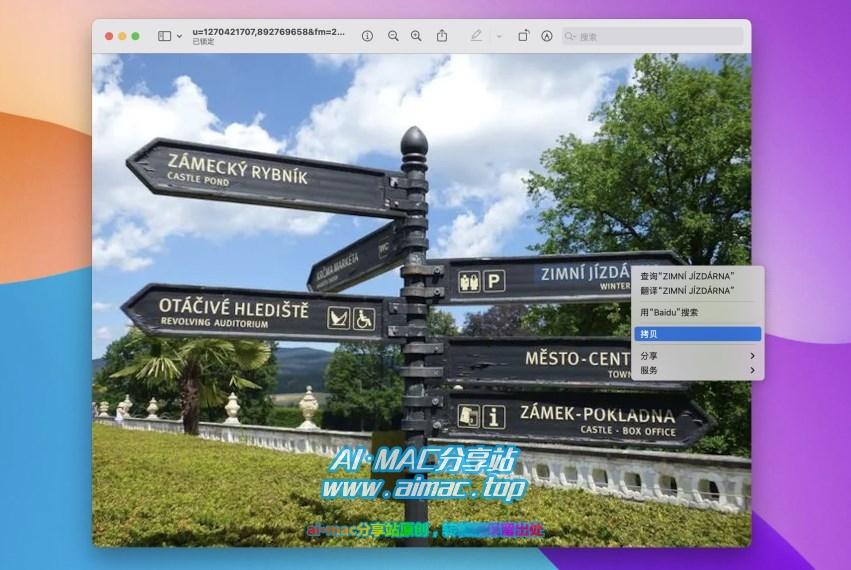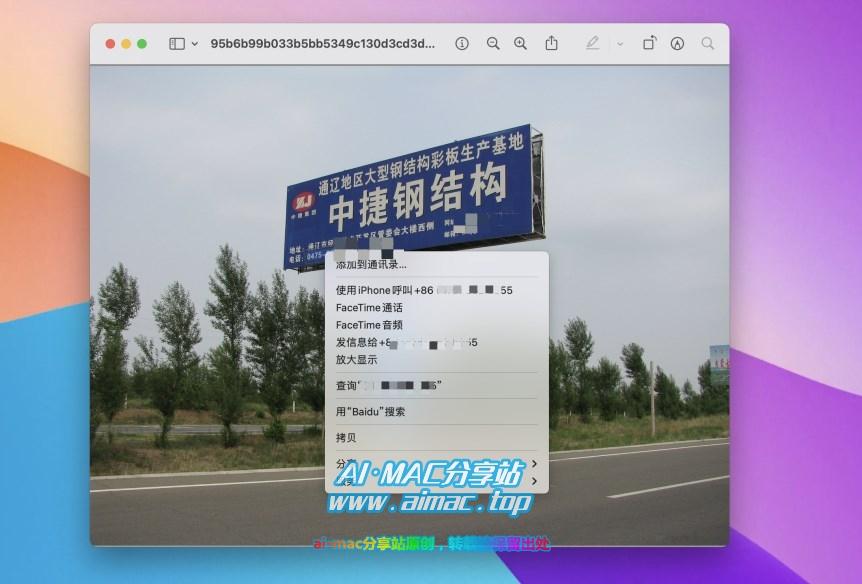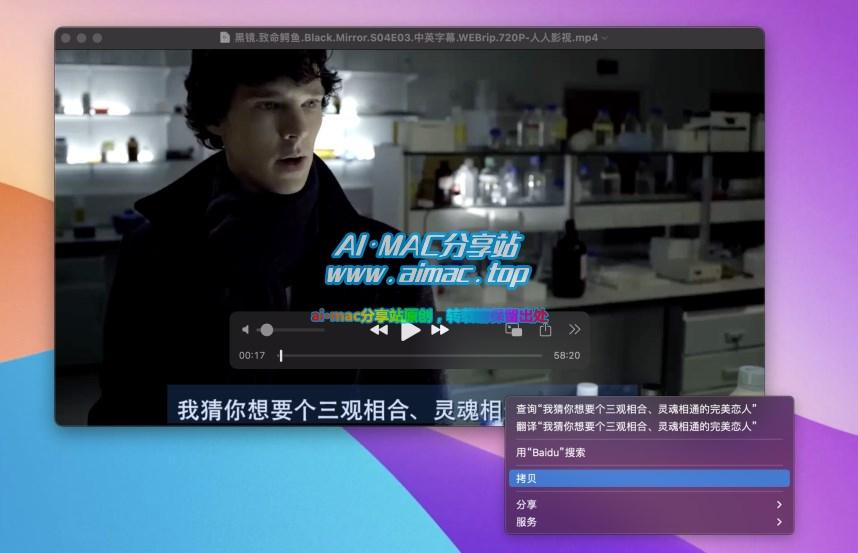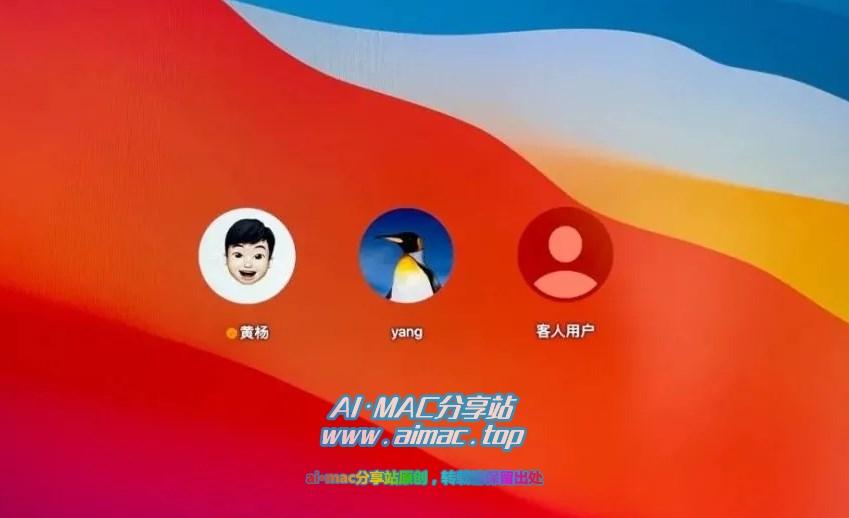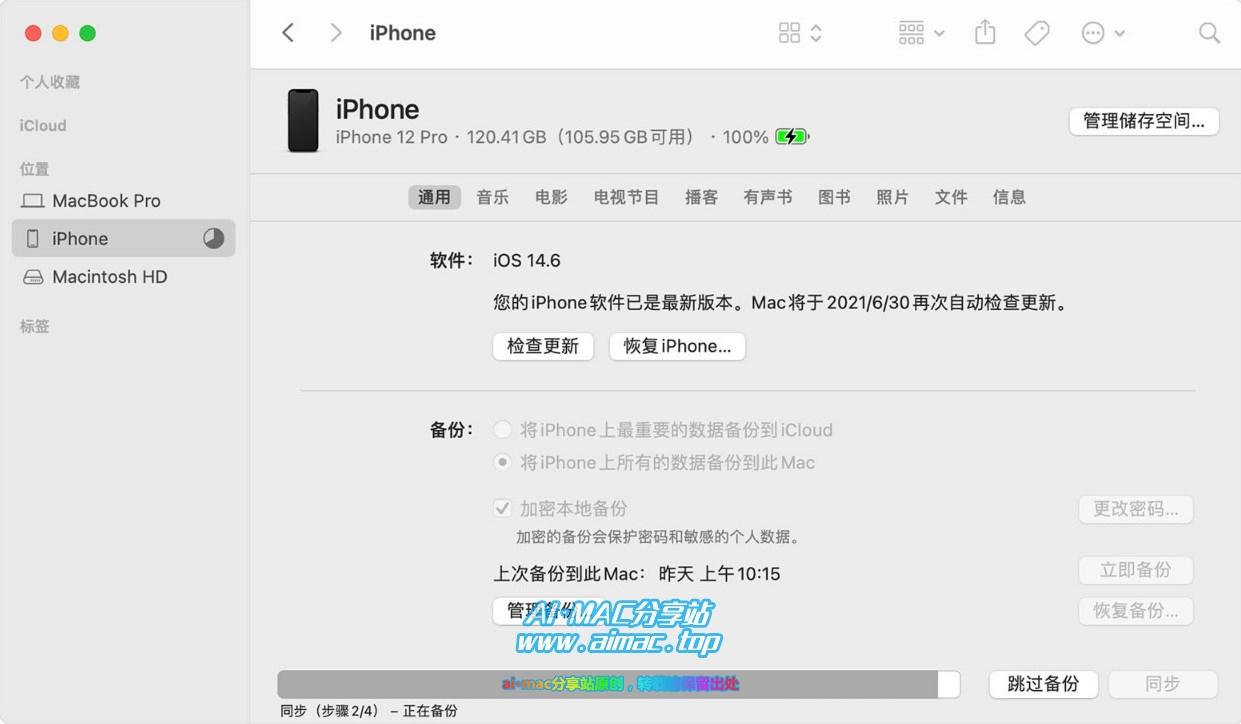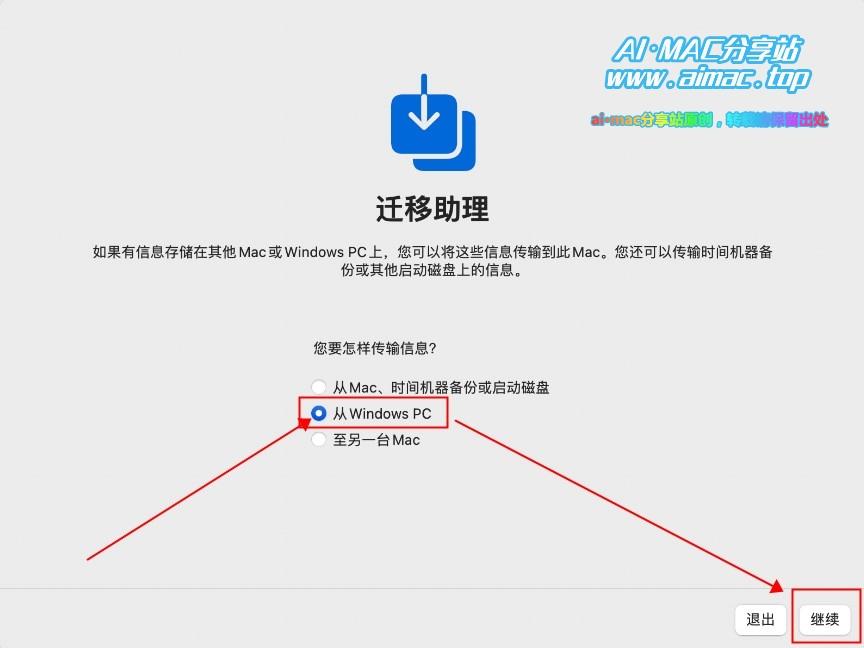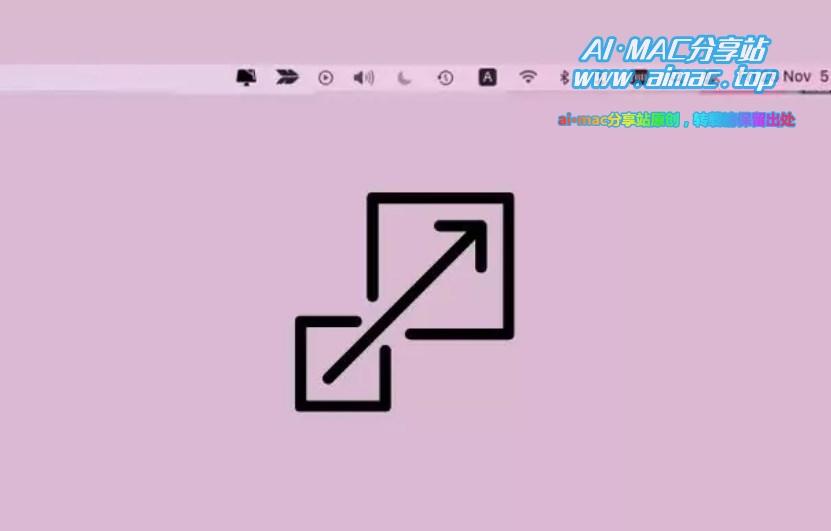Mac上如何从图片、视频中拷贝文字?
日常生活中,我们有时候需要从图片和视频当中拷贝里面的文字,举个例子,比如在工作当中,领导交给你一份打印或者手写的纸质资料,让你修改里面的内容做成电子档,对于这种任务,最笨的一种方法自然是“纯手打”,不过手打资料非常的麻烦、费时间,如果资料非常多,那简直就是一件不可能完成的任务,因此手打是极不可取的方法。
实际应用当中,将这些纸质资料扫描或拍摄成照片,再用工具软件从里面把文字提取出来,这才是实际生活当中的普遍做法,这类工具软件,所用的技术叫做OCR(即“文字识别”技术),文字识别技术、指的是利用硬件或软件算法从图片中识别文字并生成计算机文档的技术。
现在的OCR技术已经非常发达了,不需要什么专门的硬件设备,只需要在普通家用电脑或者智能手机、平板电脑上,使用OCR软件,就能轻松的将图片识别为电子文档,不过OCR技术也不是万能的,它有一定的正确识别率,总的来说,清晰度越高的正经打印稿件、OCR的识别率越高,反过来,清晰度越低的手写稿件、COR的识别率越低,特别是那些字迹潦草的手写体,识别之后的错误率会很高,这也是没有办法的事情,不说电脑了,有些潦草的手书,让你用肉眼去看都一脸懵逼,何况电脑软件识别了。
在MacOS平台,同样有一些APP、甚至在线OCR识别文字的网站可以使用,但实际上,我们有更简单的方法可以使用,因为MacOS本来就自带从图片和视频当中拷贝文字的功能,下面带大家了解一下吧。
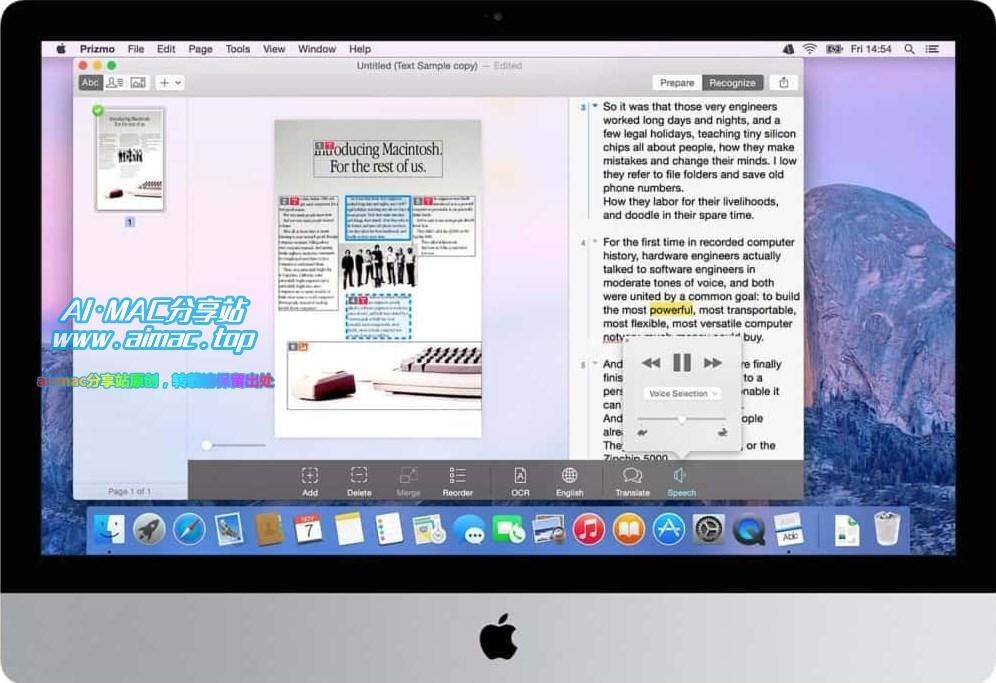
1、Mac如何从图片中拷贝文字
Mac上从图片当中拷贝文字的功能,叫做“实况文本”,实况文本是从MacOS 12 Monterey版本开始新增的功能,因此如果的Mac系统版本是MacOS12、13或更高版本,那么就可以直接使用该功能,除此之外,iPhone和iPad也支持实况文本功能,但同样需要满足系统版本需求,实况文本是从iOS 15及iPadOS 15版本开始新增的,你的iPhone或iPad需要满足上述要求才能使用。
那么Mac如何从图片中拷贝文字呢?很简单,使用Mac自带的图片预览功能打开任意包含文字的图片、照片,然后在图片上选择文字(部分选择或全选),然后点击鼠标右键(如果是触控板设备,按住control键并单击图片),然后选择“拷贝”就可以了(当然也可以直接按下command+C键快速拷贝),要使用拷贝的文字,你只需要打开任意文档编辑器、文字输入框、聊天窗口等都可以,然后直接粘贴即可。
Mac不仅能直接从图片当中拷贝文字,根据文本内容的不同,还可以进行一些快速互动操作,包括下面这些操作:
- 查询文字:选择文字并点击鼠标右键、然后选择“查询”,即可查询文字内容或释义
- 在线翻译:选择文字并点击鼠标右键、选择“翻译”并选择目标语言
- 在线搜索:选择文字并点击鼠标右键、选择“用搜索引擎搜索”,即可在线搜索文字内容
- 快速分享:选择文字并点击鼠标右键、选择“共享”并选取共享方式,即可快速分享文本
- 拨打电话:如果选中的文字是电话号码,右键单击并点击“下箭头”,即可快速拨打FaceTime电话、或发送短信
- 添加联系人:如果选中的文字是电子邮件地址,右键单击并点击“下箭头”,即可快速发送邮件、或将邮件添加到联系人列表
- 跳转网址:如果选中的文字是网址,右键单击并点击“下箭头”,即可快速预览网站、或使用浏览器访问该网站
苹果自带的“实况文本”功能,实际上也是用的OCR识别技术,但是苹果在文字识别的基础上,新增了一些交互、互动功能,根据文字内容的不同,用户可以采取不同的交互动作,虽然上面这些操作,大家使用纯手动的形式都能实现,但直接交互操作比手动操作要简单得多,手动操作需要两步三步才能做到的事情,实况文本功能可以一键实现,省了不少事情。
2、Mac如何从视频中拷贝文字
如果说从图片中识别文字算不上啥新鲜事,那么从视频当中识别拷贝文字就比较有意思了,苹果的实况文本功能不仅能识别图片当中的文字,视频也同样可以,无论是Mac本地保存的视频(下载的视频)、还是网上的视频(在线视频),你都可以从中拷贝文字。
其操作方法跟前文介绍的从图片当中拷贝文字的方法没什么区别,打开你想拷贝文字的视频,暂停到你需要识别文字的那个画面,然后再用鼠标直接选中视频当中的文字进行拷贝、或进行互动操作,无论是视频当中原本的文字,还是视频字幕,都能拷贝。
不过这里有一点要特别交代一下:实况文本功能只支持MacOS原生自带的APP,不支持第三方应用程序,比如本地视频文件,你必须用Mac自带的视频预览或QuickTime Player播放,才能识别拷贝文字(用户自行安装的第三方播放器不行),如果是在线视频网站,你也必须用Mac自带的Safari浏览器播放才行(其他任意浏览器都不行),就好像前面的从图片中识别文字也是一样,必须用Mac自带的图片预览功能打开才可以,用你自己安装的其他图片查看器APP则不行。
写在最后
伴随着个人电脑、可移动设备、以及移动互联网的普及,越来越多的传统业务都转移到了互联网上,商务和办公业务同样也是如此,很多纸质化办公流程都被线上办公给取代了,不过还是有一些业务依旧是在A4纸上完成的,因此也造成了纸质化与电子化的交互越来越多。
在这种情况下,我们可能经常会用到将电子文档打印到A4纸上、也经常需要将纸质文档转换成电子档,因此掌握一种方便的文档转换方法,是很有必要的一件事情,好在市面上有非常多的此类应用,想要实现这类操作还是很简单的。